3.7. Notiz¶
Inhalt → Notizen
Notizen sind kleine Einheiten und Textstücke, die für die eine oder andere Portfolio-Ansicht wiederverwandt werden können. Dies sind Textfelder, die in Versionen vor Mahara 1.5 nicht gespeichert werden konnten.
3.7.1. Notizen anzeigen¶
Sie können keine Notizen direkt von dieser Seite machen. Sie können bestehende Notizen bearbeiten. Der Inhalt wird überall dort wo er im Einsatz ist geändert werden.
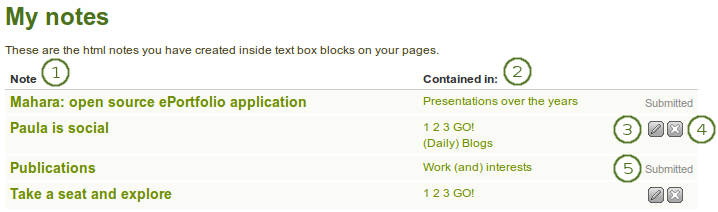
Notizen werden in dem *Inhalt-Bereich angezeigt
- Die Notizen-Spalte enthält den Titel der Notizen vom Ort der ersten Verwendung.
- Die Enthalten in Spalte listet alle Ansichten auf, in denen das Textfeld verwendet wird.
- Klicken Sie auf den Bearbeiten-Button
 , um Änderungen an der Notiz vorzunehmen. Denken Sie daran, dass alle Änderungen sich unmittelbar überall auswirken, wo die Notiz verwandt wird.
, um Änderungen an der Notiz vorzunehmen. Denken Sie daran, dass alle Änderungen sich unmittelbar überall auswirken, wo die Notiz verwandt wird. - Klicken Sie auf den Löschen-Button
 , um die Notiz dauerhaft zu löschen. Das Löschen kann nicht rückgängig gemacht werden und löscht die Notizen an allen Orten, an denen Sie eingesetzt wird.
, um die Notiz dauerhaft zu löschen. Das Löschen kann nicht rückgängig gemacht werden und löscht die Notizen an allen Orten, an denen Sie eingesetzt wird. - Wenn Sie eine Portfolio-Ansicht eingereicht haben, die Notizen enthält, können Sie diese Notiz nicht ändern oder löschen bis dieser Vorgang abgeschlossen ist.
3.7.2. Ihre Notizen bearbeiten¶
Sie können Ihre Notizen bearbeiten und Änderungen vornehmen.
Warnung
Wenn Sie Änderungen an einer Notiz an dieser Stelle vornehmen, werden alle Instanzen der Notiz in jeder Portfolioansicht davon betroffen sein.
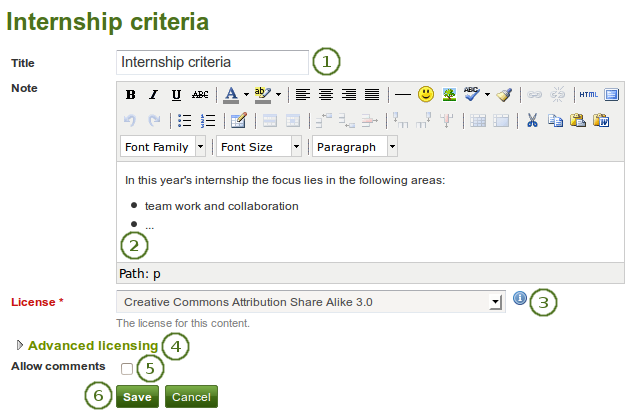
Notiz bearbeiten
- Titel: Der Titel einer bestehenden Notiz wird angezeigt.
- Notiz: Der Inhalt einer Notiz wird angezeigt. Wenn Sie hier Änderungen vornehmen, werden sie überall übernommen wo die Notiz erscheint.
 Lizenz: Sie sehen dieses Feld wenn der Siteadministrator die Funktion Lizenzmetadaten aktiviert hat. Wählen Sie eine Lizenz für die Notiz. Ihre Voreinstellungen können Sie in den Accounteinstellungen festlegen.
Lizenz: Sie sehen dieses Feld wenn der Siteadministrator die Funktion Lizenzmetadaten aktiviert hat. Wählen Sie eine Lizenz für die Notiz. Ihre Voreinstellungen können Sie in den Accounteinstellungen festlegen. Lizenzen erweitern: Sie sehen dieses Feld wenn der Siteadministrator die Funktion Lizenzmetadaten aktiviert hat. Wenn Sie es anklicken sehen Sie zwei weitere Felder: „Lizenzgeber“ und „Original URL“. Tragen Sie hier Werte ein, wenn es sich nicht um Ihre persönlichen Notiz handelt oder diese andernorts bereits veröffentlicht wurde.
Lizenzen erweitern: Sie sehen dieses Feld wenn der Siteadministrator die Funktion Lizenzmetadaten aktiviert hat. Wenn Sie es anklicken sehen Sie zwei weitere Felder: „Lizenzgeber“ und „Original URL“. Tragen Sie hier Werte ein, wenn es sich nicht um Ihre persönlichen Notiz handelt oder diese andernorts bereits veröffentlicht wurde.- Kommentare erlauben: Klicken Sie auf die Checkbox, damit andere Ihre Notiz kommentieren können.
- Klicken Sie auf den Speichern-Button, um die Änderungen zu speichern oder auf Abbrechen.
Siehe auch
You can watch a demo of this feature in action.